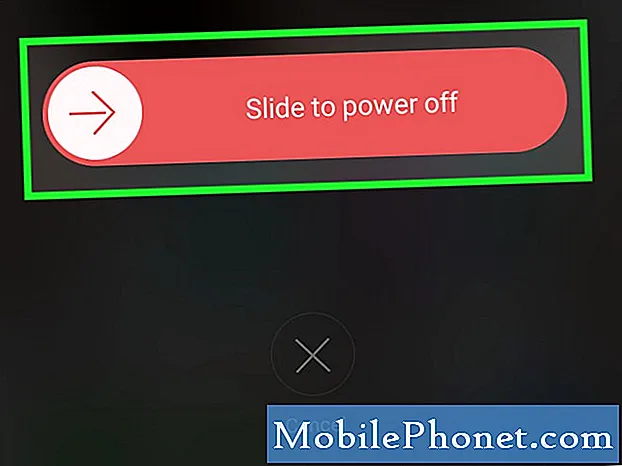Contente
- Como corrigir problemas de instalação do iOS 13
- Como corrigir problemas de duração da bateria do iOS 13
- Como corrigir problemas de Bluetooth no iOS 13
- Como corrigir problemas de Wi-Fi no iOS 13
- Como corrigir problemas de dados celulares do iOS 13
- Como corrigir problemas do FaceTime do iOS 13
- Como corrigir problemas de aplicativos iOS 13
- Como corrigir reinicializações aleatórias do iOS 13
- Como corrigir problemas de correio de voz visual do iOS 13
- Como corrigir problemas de GPS do iOS 13
- Instale o iOS 13.7 para maior segurança
Os problemas do iOS 13 continuam afetando os usuários do iPhone à medida que avançamos em 2020.
A Apple continua corrigindo bugs e problemas de desempenho do iOS 13, mas continuamos a ver e ouvir reclamações de usuários do iPhone que mudaram do iOS 12 para o iOS 13 e de versões anteriores do iOS 13 para o iOS 13.6.1.
A lista atual de problemas do iOS 13 inclui as suspeitas usuais: consumo anormal da bateria, problemas de Wi-Fi, problemas de Bluetooth, atraso da interface do usuário, travamentos e problemas de instalação. Alguns desses problemas são novos, outros foram herdados do iOS 12 e de versões anteriores do iOS 13.
Embora alguns desses problemas exijam uma correção da Apple em uma atualização de software ou talvez uma visita à Apple Store local, outros podem ser corrigidos em questão de minutos.
Em caso de dúvida, tente atualizar para a versão mais recente do iOS 13 (iOS 13.6.1). As atualizações de software da Apple quase sempre trazem novas correções de bugs junto com eles e vale a pena tentar se você estiver tendo problemas.
Neste guia, mostraremos as correções de alguns dos problemas mais comuns do iOS 13. Se você estiver percebendo o consumo da bateria, problemas de conectividade ou qualquer outra coisa, dê uma olhada nessas correções antes de levar seu telefone a uma loja.
Experimente Starz ou HBO grátis com canais Amazon
Como corrigir problemas de instalação do iOS 13
Se a instalação do iOS 13 travar, você deve conseguir desatravá-lo sozinho.
Se você estiver travado, execute uma reinicialização a frio. Em modelos de iPhone mais antigos, você precisará segurar o botão home e o botão liga / desliga ao mesmo tempo e esperar até que o dispositivo seja reiniciado.
Se você possui um iPhone 7, segure o volume e o botão liga / desliga até que o dispositivo seja reiniciado. Se você possui um iPhone 8, pressione o volume para cima e solte, pressione o volume para baixo e solte e, em seguida, segure o botão liga / desliga por cerca de 5-10 segundos até que ele reinicie.
Se você possui um modelo mais recente, como o iPhone X, precisará aumentar o volume, diminuir o volume e, em seguida, segurar o botão lateral na borda direita do dispositivo até que ele reinicie.
Se você perceber tempos de download mais longos do que o normal, espere alguns minutos e tente novamente. Você também pode querer investigar seu roteador ou verificar a página de serviço da Apple para ver se há uma interrupção.
Como corrigir problemas de duração da bateria do iOS 13
Se a bateria do seu dispositivo está descarregando mais rápido do que normalmente, há algumas coisas que você pode tentar.
Se você estiver enfrentando um consumo excessivo de bateria após instalar a atualização iOS 13, dê uma olhada em nossa lista de correções. Ele mostrará as etapas que geralmente seguimos quando vemos uma fuga aboral.
Se nada funcionar, é possível que a bateria esteja com defeito. Nesse caso, você precisará entrar em contato com a Apple sobre a aquisição de uma substituição.
Se você mora perto de uma Apple Store, marque uma reunião no Genius Bar. Eles devem ser capazes de diagnosticar seu problema em minutos. Se você não tiver uma Apple Store perto de você, entre em contato com o atendimento ao cliente da empresa.
Como corrigir problemas de Bluetooth no iOS 13
Se você não conseguir conectar seu iPhone a um ou mais de seus dispositivos com Bluetooth, aqui estão algumas etapas gerais a serem seguidas.
 151 avaliações Apple iPhone 11 Pro Max, 256 GB, verde meia-noite, totalmente desbloqueado (renovado)
151 avaliações Apple iPhone 11 Pro Max, 256 GB, verde meia-noite, totalmente desbloqueado (renovado) - Totalmente desbloqueado e compatível com qualquer operadora de escolha (por exemplo, AT&T, T-Mobile, Sprint, Verizon, US-Cellular, Cricket, Metro, etc.).
- O dispositivo não vem com fones de ouvido ou um cartão SIM. Inclui um carregador e um cabo de carregamento que pode ser genérico, caso em que será certificado pela UL ou Mfi (feito para iPhone).
- Inspecionado e com garantia de danos cosméticos mínimos, que não são perceptíveis quando o dispositivo é segurado com o braço estendido.
- Foi aprovado em um teste de diagnóstico completo que garante funcionalidade semelhante a uma nova e remoção de quaisquer informações pessoais do usuário anterior.
- Testado quanto à integridade da bateria e com garantia de capacidade mínima de bateria de 80%.
Primeiro, você deve esquecer a conexão Bluetooth do seu dispositivo. Veja como fazer isso:
- Vá para suas configurações.
- Toque em Bluetooth.
- Selecione a conexão usando o “i” no círculo.
- Toque em Esquecer este dispositivo.
- Tente reconectar ao dispositivo.
Se isso não funcionar, tente redefinir as configurações de rede do iPhone. Veja como:
- Vá para as suas Configurações.
- Toque em Geral.
- Toque em Redefinir.
- Toque em Redefinir configurações de rede.
Este processo levará alguns segundos para ser concluído e fará com que seu iPhone esqueça todos os dispositivos Bluetooth conhecidos. Isso também fará com que ele esqueça as redes Wi-Fi conhecidas, portanto, certifique-se de ter suas senhas em mãos.
Você também pode tentar redefinir as configurações do seu dispositivo de volta aos padrões de fábrica. Veja como fazer isso:
- Vá para as configurações.
- Toque em Geral.
- Toque em Redefinir.
- Toque em Redefinir todas as configurações.
Os problemas de Bluetooth são notórios por serem difíceis de consertar, então, se nada disso funcionar, você terá que entrar em contato com o atendimento ao cliente da Apple ou com a empresa que fabrica o produto ao qual você está tentando se conectar.
Como corrigir problemas de Wi-Fi no iOS 13
Se você notar velocidades lentas ou queda de conexão após mudar para o iOS 13, tente estas etapas.
Antes de começar a mexer nas configurações do seu iPhone, você deve primeiro dar uma olhada na sua conexão Wi-Fi. Se você estiver em sua rede Wi-Fi doméstica, tente desconectar o roteador por um minuto. Conecte-o novamente e veja se isso ajuda.
Se você não conseguir acessar o roteador ao qual está conectado ou se tiver certeza de que não tem nada a ver com o seu roteador, acesse o aplicativo Ajustes do iPhone.
Quando estiver lá, você vai querer esquecer a rede Wi-Fi que está causando problemas. Veja como fazer isso:
- Em suas configurações, toque em Wi-Fi.
- Selecione sua conexão tocando no “i” no círculo.
- Toque em Esquecer esta rede na parte superior da tela. Isso fará com que seu iPhone esqueça a senha do Wi-Fi, portanto, tenha-a em mãos.
Se isso não resolver seus problemas, tente redefinir as configurações de rede do seu telefone:
- Vá para o aplicativo Configurações.
- Toque em Geral.
- Toque em Redefinir
- Toque em Redefinir configurações de rede.
Se nada disso ajudar, você pode consultar o guia da Apple para problemas de Wi-Fi.
Como corrigir problemas de dados celulares do iOS 13
Se o seu dispositivo de repente começar a dizer que você está “Sem serviço” e você não consegue se conectar à sua conexão LTE ou 4G, aqui está o que você deve fazer.
Em primeiro lugar, certifique-se de que não há uma queda de celular em sua área. Verifique as redes sociais para relatos e / ou entre em contato com seu provedor de serviços no Twitter. Também recomendamos verificar o Down Detector para ver se outras pessoas em sua área estão tendo problemas semelhantes.
Se você determinar que o problema não está relacionado a uma queda de rede em sua área, reinicie seu iPhone ou iPad e veja se isso inicia a conexão.
Se isso não retornar as coisas ao normal, tente ligar o Modo avião por 30 segundos antes de desligá-lo. O modo avião elimina todas as conexões do seu dispositivo.
Se ligar e desligar o Modo Avião não funcionar, tente alternar os Dados da Rede Celular e / ou LTE para ver se isso ajuda.
Se você deseja desligar o LTE:
- Vá em Configurações.
- Toque em Celular.
- Toque em Opções de dados celulares.
- Toque em Ativar LTE.
- Desative-o.
- Deixe-o desligado por um minuto e ative-o novamente.
Se você deseja desligar o Cellular Data completamente sem desligar seus outros serviços:
- Vá para as configurações.
- Toque em Celular.
- Toque em Dados da rede celular.
- Desative-o.
- Deixe-o desligado por um minuto e ative-o novamente.
Como corrigir problemas do FaceTime do iOS 13
Se você estiver tendo problemas para fazer ou receber ligações do FaceTime, certifique-se de que não haja problemas na Apple. Se o FaceTime tiver um símbolo verde próximo a ele, os problemas estão do seu lado. Se for esse o caso, tente essas correções.
Primeiro, certifique-se de que seu dispositivo está conectado corretamente ao Wi-Fi ou à rede celular. Se estiver, você vai querer verificar se o FaceTime está ativado. Veja como fazer isso:
- Vá para as configurações.
- Toque em FaceTime.
- Se você notar uma mensagem que diz “Aguardando ativação”, desligue o FaceTime e ative-o novamente.
Se o FaceTime estiver ativado e você estiver conectado a uma rede Wi-Fi ou celular, tente reiniciar o iPhone. Isso funcionou para nós na ocasião.
Se você estiver tendo problemas para se conectar via FaceTime em uma rede celular, certifique-se de que os dados do celular estejam ativados para o FaceTime. Siga esses passos:
- Vá para as configurações.
- Toque em Celular.
- Role para baixo e certifique-se de que FaceTime esteja ativado.
Como corrigir problemas de aplicativos iOS 13
Se um ou mais de seus aplicativos estão causando problemas após a atualização do iOS 13, aqui estão algumas coisas que você pode tentar antes de entrar em contato com o desenvolvedor.
Primeiro, tente reiniciar o seu iPhone. Se isso não melhorar o desempenho, verifique se há uma atualização na App Store. Os desenvolvedores estão lançando um fluxo de atualizações de suporte do iOS 13 e baixar a versão mais recente do aplicativo pode ajudar.
Você também pode tentar excluir o aplicativo e baixá-lo novamente.
Se você simplesmente não consegue resolver o problema sozinho, entre em contato com o desenvolvedor do aplicativo e veja se ele sabe sobre o problema. Em caso afirmativo, pode haver uma correção manual ou um ETA em uma atualização que corrigirá o problema.
Como corrigir reinicializações aleatórias do iOS 13
Se o seu telefone começar a se reinicializar repentinamente, aqui estão algumas soluções que você pode tentar antes de entrar em contato com a Apple.
Primeiro, reinicie o dispositivo. Se você não desliga seu dispositivo há algum tempo, isso pode resolver o problema.
Se você ainda estiver percebendo problemas de reinicialização aleatória, atualize todos os seus aplicativos. Verifique a App Store e certifique-se de que todos os seus aplicativos estejam atualizados.
Como corrigir problemas de correio de voz visual do iOS 13
O correio de voz visual às vezes falha após as atualizações do iOS e vimos algumas reclamações de usuários do iOS 13. Se você não consegue fazer com que o correio de voz visual apareça em seu telefone, aqui estão algumas coisas que você pode tentar.
Primeiro, tente deixar o correio de voz tocar até o fim. Assim que terminar, saia do aplicativo Telefone e abra-o novamente. Se isso não funcionar, reinicie o iPhone.
Também tivemos sucesso ativando o modo avião por 30 segundos e desligando-o.
Como corrigir problemas de GPS do iOS 13
Se o GPS começar a funcionar após a instalação do iOS 13, tente reiniciar o telefone.
Se reiniciar o iPhone não resolver o problema, você deve tentar alternar o Modo Avião entre ligado e desligado. Se ainda estiver apresentando problemas, vá até suas permissões de localização e certifique-se de permitir que o aplicativo use GPS. Veja como fazer isso:
- Vá para as configurações.
- Toque em Privacidade.
- Toque em Serviços de locais na parte superior.
- Toque no aplicativo em questão e certifique-se de usar algo diferente de “Nunca”. Se você selecionou Nunca, o GPS não funcionará.
Você também pode tentar ativar e desativar os Serviços de Localização para ver se isso ajuda. Veja como fazer isso:
- Vá para as configurações.
- Toque em Privacidade.
- Toque em Serviços de locais na parte superior.
- Desative os Serviços de localização, aguarde alguns segundos e ative-os novamente.
Se você ainda não consegue fazer o GPS funcionar corretamente, tente redefinir as configurações de rede do seu dispositivo. Veja como fazer isso:
- Vá para as suas Configurações.
- Toque em Geral.
- Toque em Redefinir.
- Toque em Redefinir configurações de rede.
Última atualização em 2020-09-08. Este post pode conter links afiliados. Clique aqui para ler nossa política de divulgação para mais detalhes. Imagens via Amazon API